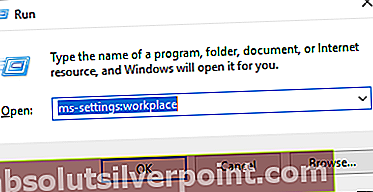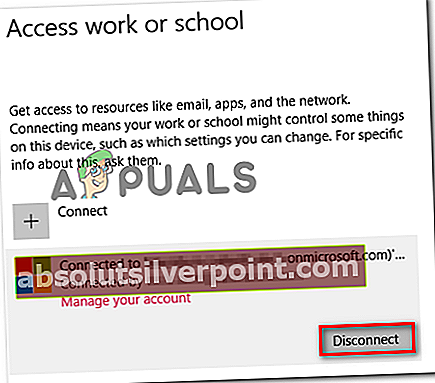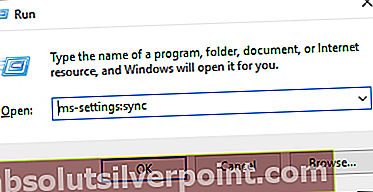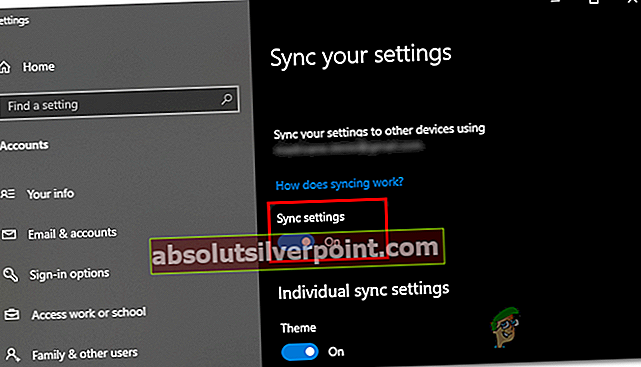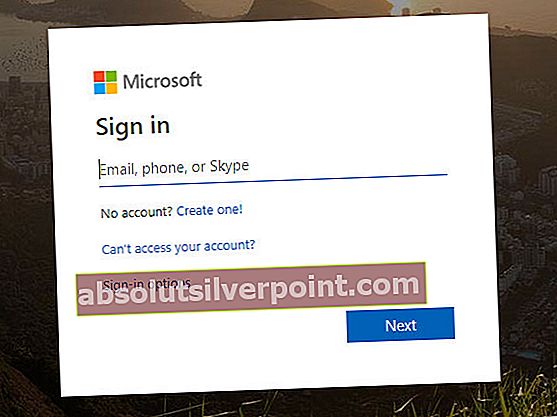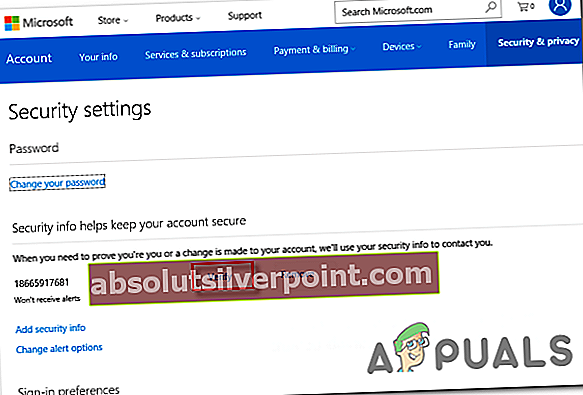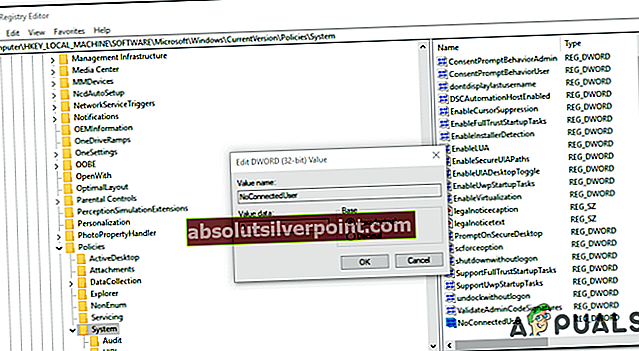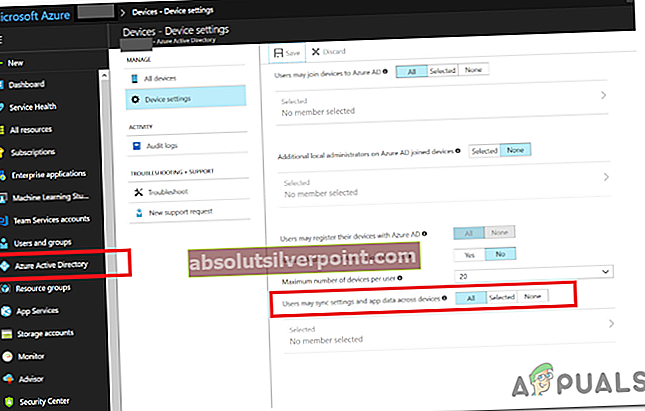Več uporabnikov sistema Windows je videlo ‘Sinhronizacija ni na voljo za vaš račun. Če želite to rešiti, se obrnite na skrbnika sistema. ' ko poskušate omogočiti sinhronizacijo v sistemu Windows 10. Zdi se, da se ta težava pojavlja samo pri gradnjah sistema Windows 10, ki so že namestile posodobitev Fall Creators Update. Težava je izključno za sistem Windows 10, saj se ne pojavlja v starejših ponovitvah sistema Windows.

Kaj povzroča napako »Sinhronizacija ni na voljo za vaš račun«?
To posebno težavo smo raziskali tako, da smo pregledali različna poročila uporabnikov in preizkusili različne strategije popravil, ki so jih uspešno uporabili drugi uporabniki, ki so prav tako naleteli na to težavo. Izkazalo se je, da lahko težavo povzroči več različnih scenarijev. Tu je ožji seznam možnih krivcev:
- Povezani službeni ali šolski računi - V večini primerov se ta napaka pojavi v primerih, ko je na strani z nastavitvami za delo ali šolo Access povezan en ali več računov. Če je ta scenarij uporaben, lahko težavo odpravite tako, da odstranite račune in omogočite sinhronizacijo v računalniku s sistemom Windows 10.
- Microsoftov račun ni preverjen - Drug možen vzrok, ki bo sprožil to sporočilo o napaki, je Microsoftov račun, ki ni preverjen. V tem primeru bi lahko težavo odpravili in vzpostavili sinhronizacijo s preverjanjem računa na zavihku Vaše informacije na uradnem Microsoftovem spletnem mestu.
- Pravilnik registra preprečuje sinhronizacijo - Kot se je izkazalo, lahko REG_DWORD z imenom NoConnectedUser povzroči takšno vedenje tudi v primerih, ko je to omogočeno v vašem registru. V tem primeru lahko težavo odpravite z urejevalnikom registra, da preprečite, da bi pravilnik vplival na sinhronizacijo Microsoftovega računa.
- Azure ne dovoljuje sinhronizacije - Če uporabljate Azure AD, nastavitev naprave omejenim uporabnikom ne omogoča sinhronizacije nastavitev in podatkov aplikacij v več napravah. Če je ta scenarij uporaben, lahko težavo odpravite tako, da na portalu Azure spremenite nastavitev imenika Azure Active.
- Poškodba sistemske datoteke - V redkih okoliščinah se lahko ta težava pojavi zaradi neke vrste poškodbe sistemske datoteke, ki vpliva na postopek sinhronizacije. V tem primeru lahko težavo odpravite tako, da ponastavite vsako komponento OS s postopkom namestitve popravila.
1. način: Odstranjevanje službenih ali šolskih računov
V večini primerov ‘Sinhronizacija ni na voljo za vaš račun’ napaka se bo pojavila zaradi težave s povezanimi računi v „Dostop do dela ali šole“ strani z nastavitvami. Izkazalo se je, da se ta težava pojavlja le na nekaterih osebnih računalnikih in zvezkih, ki so pred namestitvijo kritične posodobitve sistema Windows povezali službene ali šolske račune.
Nekateri uporabniki so potrdili, da so to težavo lahko odpravili z odstranitvijo službenega ali šolskega računa, ponovnim zagonom računalnika in ponovnim postopkom sinhronizacije. V večini primerov so prizadeti uporabniki potrdili, da je funkcija sinhronizacije še vedno delovala, tudi če so nato znova dodali službeni ali šolski račun.
Če je scenarij, s katerim se srečujete, podoben in imate v službi trenutno povezan službeni ali šolski račun Računi v meniju sledite spodnjim navodilom, da poskrbite za ‘Sinhronizacija ni na voljo za vaš račun’napaka.
Tu je hiter vodnik za odstranitev službenega ali šolskega računa za ponovno vzpostavitev funkcije sinhronizacije:
- Pritisnite Tipka Windows + R. odpreti pogovorno okno Zaženi. Nato vnesite ‘Ms-settings: delovno mesto’ v besedilno polje in pritisnite Enter odpreti Dostop do dela ali šole zavihka Nastavitve app.
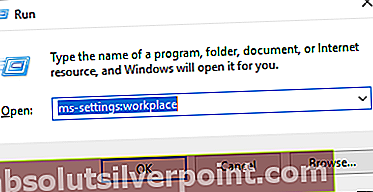
- Ko ste na zavihku za dostop do dela ali šole, se pomaknite navzdol v desno podokno in kliknite na Odklopite , povezan s povezanim Služba ali šola račun. Potrdite v naslednjem pozivu in znova zaženite računalnik.
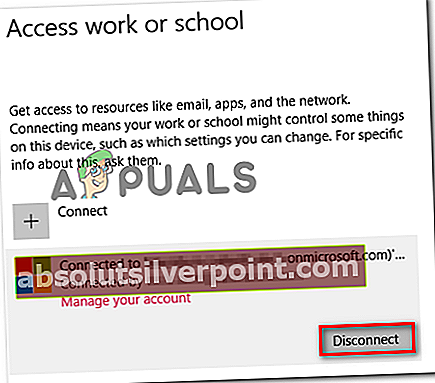
- Ko je končano naslednje zagonsko zaporedje, pritisnite Tipka Windows + R. da odprete novo okno Run. V notranjost vnesite „ms-nastavitve: sinhronizacija‘In pritisnite Enter odpreti Sinhronizirajte svoje nastavitve zavihek.
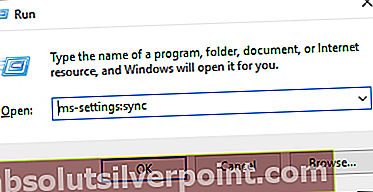
- Ko ste enkrat v Sinhronizirajte svoje nastavitve meni, se pomaknite na desno podokno in omogočite preklop, povezan z Nastavitve sinhronizacije.
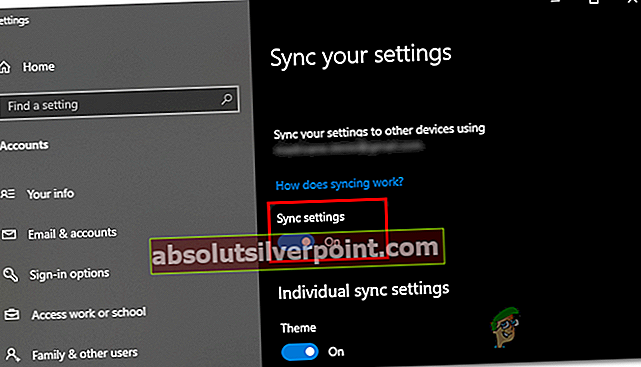
- Če ste lahko omogočili sinhronizacijo Microsoftovega računa, ne da bi naleteli na ‘Sinhronizacija ni na voljo za vaš račun’napako, se lahko vrnete v službeni ali šolski račun Accessa in znova dodate račun, ki je prej povzročal težavo.
Če zgornja metoda ni bila uporabna ali ste ji sledili brez uspeha, se pomaknite do naslednjega možnega popravka spodaj.
2. način: Preverjanje Microsoftovega računa
Še en možen vzrok, ki bi lahko sprožil ‘Sinhronizacija ni na voljo za vaš račun’Napaka je Microsoftov račun, ki ga je treba preveriti. To se običajno zgodi, če je uporabnik hkrati namestil več kritičnih čakajočih posodobitev.
Če želite v tem primeru odpraviti težavo, se morate prijaviti z Microsoftovim računom na njihovem uradnem spletnem mestu in preveriti račun pri Vaše informacije zavihek.
Več prizadetih uporabnikov je potrdilo, da jim je ta postopek omogočil razrešitev ‘Sinhronizacija ni na voljo za vaš račun’po prejemu e-poštnega sporočila o preverjanju. Po zaključku tega postopka so se lahko odpravili na Sinhronizirajte svoje nastavitve znova zavihek in omogočite Nastavitve sinhronizacije brez kakršnih koli težav.
Tu je hiter vodnik za preverjanje Microsoftovega računa:
- Odprite privzeti brskalnik in obiščite to uradno spletno mesto Microsoftovega računa (tukaj). Ko pridete sem, kliknite na Gumb za prijavo (zgornji desni kot zaslona). Nato na naslednji zaslon vstavite Microsoftov račun in geslo za prijavo.
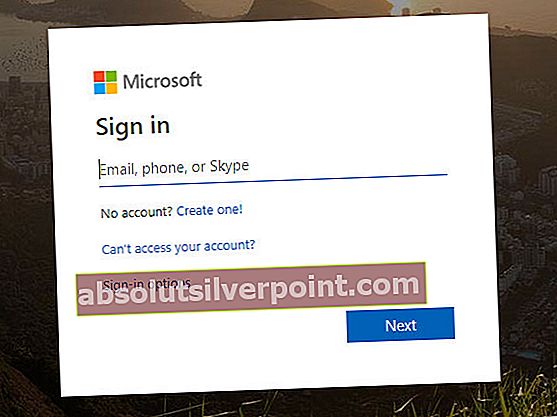
- Ko se uspešno prijavite, pojdite na Vaši podatki> Varnost in zasebnost in kliknite na Preverite hiperpovezava, povezana s telefonsko številko ali e-poštnim računom, s katerim se prijavite.
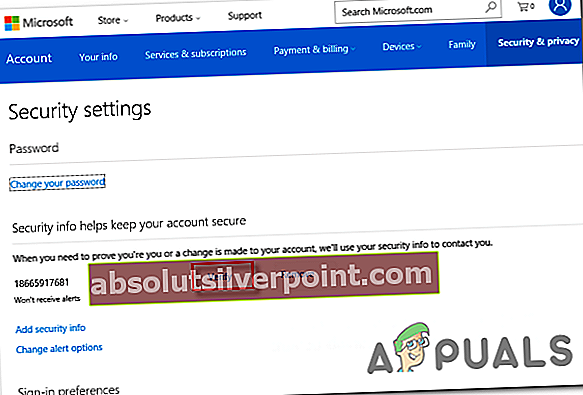
- Za dokončanje postopka preverjanja uporabite kodo za preverjanje, ki jo prejmete na svojo telefonsko številko ali e-pošto, povezano z Microsoftovim računom.
- Znova zaženite računalnik. Ko je zagonsko zaporedje končano, pritisnite Tipka Windows + R. odpreti a Teči pogovorno okno. Nato vnesite „nastavitve ms: sinhronizacijain pritisnite Enter odpreti Sinhronizirajte svoje nastavitve in omogočite sinhronizacijo računa prek Nastavitve sinhronizacije preklop.
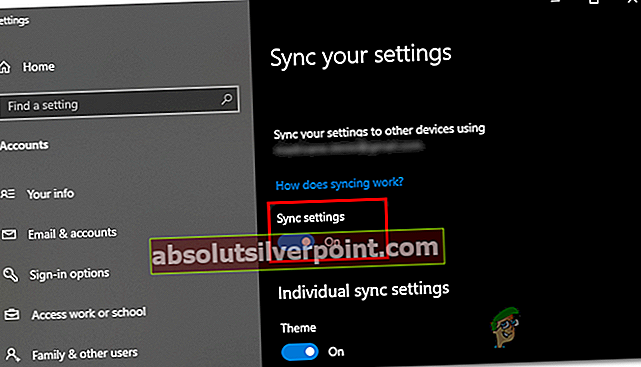
Če je bil vaš račun že preverjen in se še vedno srečujete s to težavo, se pomaknite do naslednjega možnega popravka spodaj.
3. način: Omogočanje Microsoftovega računa prek urejevalnika registra
Druga možnost, ki bi lahko na koncu sprožila ‘Sinhronizacija ni na voljo za vaš račun’Napaka je scenarij, v katerem je vaš Microsoftov račun prisilno onemogočen s pomočjo registrskega ključa. V tem primeru boste težavo odpravili tako, da boste ustrezno spremenili registrski ključ.
Drugi uporabniki, ki so se znašli v podobnem scenariju, so uspeli težavo odpraviti z uporabo Urejevalnik registra spremeniti REG_DWORD vrednost NoConnectedUser na 0. To v celoti onemogoči pravilnik in vam omogoča normalno povezovanje in sinhronizacijo z Microsoftovimi računi.
Če menite, da je ta scenarij uporaben, in morda težavo povzroča pravilnik, ki je zakoreninjen v vašem registru, sledite spodnjim navodilom, da ga onemogočite. To vam bo končno omogočilo sinhronizacijo v računalniku z operacijskim sistemom Windows 10.
Tukaj morate storiti naslednje:
- Pritisnite Tipka Windows + R. odpreti pogovorno okno Zaženi. Nato vnesite "Regedit" znotraj Teči polje in pritisnite Enter odpreti Urejevalnik registra uporabnost. Ko vas pozove UAC (nadzor uporabniškega računa) , kliknite Da za odobritev skrbniškega dostopa.

- Ko vstopite v urejevalnik registra, se pomaknite na naslednjo lokacijo z leve strani:
HKEY_LOCAL_MACHINE \ SOFTWARE \ Microsoft \ Windows \ CurrentVersion \ Policies \ System
Opomba: Tja lahko pridete tudi takoj, tako da lokacijo prilepite neposredno v navigacijsko vrstico in pritisnete Enter.
- Ko vam uspe priti na pravo lokacijo, se pomaknite na desno stran in dvokliknite na NoConnectedUser vrednost.
- Znotraj Uredi vrednost DWORD (32-bit) od NoConnectedUser, nastavite Osnova do Šestnajstiška in spremenite podatke o vrednosti v 0 pred klikom V redu.
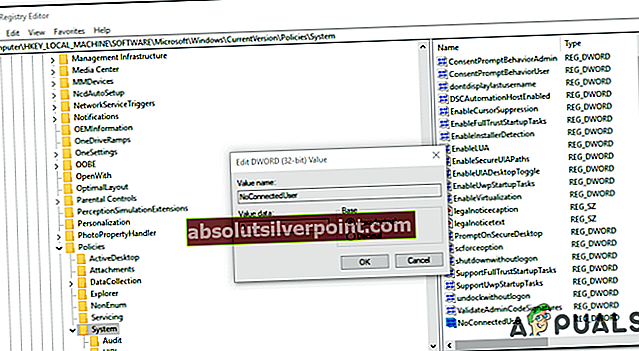
- Znova zaženite računalnik, da bodo spremembe začele veljati, in preverite, ali je postopek sinhronizacije po naslednjem uspešnem zagonu sistema uspešen.
Če še vedno naletite na ‘Sinhronizacija ni na voljo za vaš račun’napake, se pomaknite na naslednjo metodo spodaj.
4. način: omogočite sinhronizacijo iz Azure Active Directory (če je primerno)
Če ima vaš računalnik tudi račun Azure AD, ki je zanj povezan, boste verjetno morali spremeniti nekatere nastavitve na portalu Azure, da boste lahko obšli ‘Sinhronizacija ni na voljo za vaš račun’napake in omogoča, da računalnik vzpostavi sinhronizacijo z vašim računom MS.
Opomba: Če ne uporabljate integracije Azure, te metode ne upoštevajte.
Nekaterim uporabnikom Azure je to težavo uspelo odpraviti z dostopom do Azure Active Directory in spreminjanjem nastavitev naprave, tako da lahko vezani uporabniki sinhronizirajo nastavitve in podatke aplikacij med napravami.
Tu je kratek vodnik za omogočanje sinhronizacije iz Azure Active Directory:
- Obiščite Azure Portal (tukaj) in se prijavite s svojim skrbniškim računom AzureAD ali računom Office365 (odvisno od tega, kateri je uporaben).
- Ko se uspešno prijavite, pojdite na Azure Active Directory> Nastavitve naprave.
- Ko ste enkrat v Nastavitve naprave , se pomaknite na desni del in nastavite Uporabnik lahko sinhronizira nastavitve in podatke aplikacij med napravami Vse.
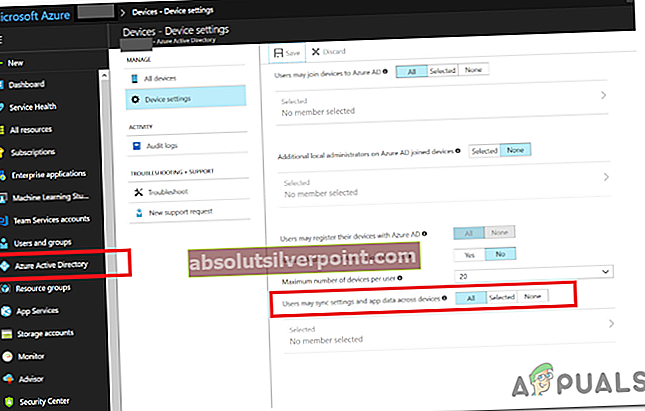
- Ko je sinhronizacija omogočena, pritisnite Tipka Windows + R. odpreti pogovorno okno Zaženi. Ko ste notri, vnesite »nastavitve ms: sinhronizacija in pritisnite Enter odpreti Sinhronizirajte svoje nastavitve zavihek. Ko vstopite, omogočite Nastavitve sinhronizacije zavihek.
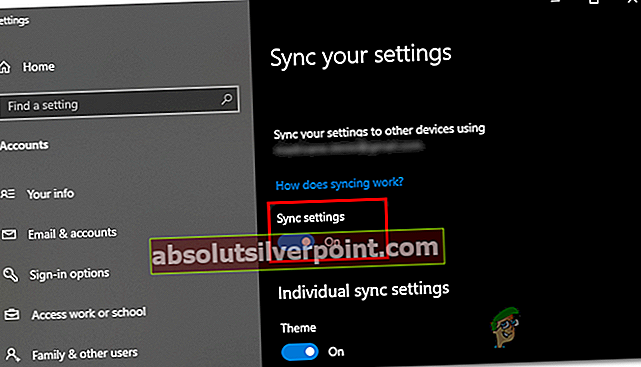
Če še vedno naletite na isto ‘Sinhronizacija ni na voljo za vaš račun’napake, se pomaknite do končne metode spodaj.
5. način: izvedba popravila (nadgradnja na mestu)
Če vam nobena od zgornjih metod ni dovolila razrešiti težave, obstaja velika verjetnost, da imate kakšno težavo s komponento OS, ki je ni mogoče odpraviti na običajen način. Če je ta scenarij uporaben, lahko težavo enostavno rešite tako, da osvežite vse komponente OS.
Imate možnost a čista namestitev, vendar boste zaradi tega verjetno izgubili vse uporabniške nastavitve in vse osebne podatke, ki jih vnaprej ne varnostno kopirate.
Dolgotrajna, a vrhunska metoda je izvajanje a popravilo namestitev (nadgradnja na mestu). Za to boste morali uporabiti združljiv namestitveni medij, vendar boste lahko obdržali vse osebne datoteke, aplikacije, igre in uporabniške nastavitve.